Certificats SSL
Les serveurs BlueMind utilisent des connexions sécurisées par certificats. Il est possible de remplacer les certificats générés lors de l'installation de BlueMind par des certificats personnalisés sur une installation mono-serveur.
L'admin console de BlueMind met à disposition 2 procédures de mises à jour des certificats:
- En remplaçant les fichiers (nouveau certificat, clé privée et certificat de l'autorité de certification)
- En utilisant la génération par Let's Encrypt
La gestion des certificats n'est pas spécifique à la messagerie BlueMind. Les équipes BlueMind ne peuvent réaliser la gestion ou la configuration des certificats dans le cadre de son support.
Prérequis
La messagerie dépend très fortement des certificats et de leur bonne gestion. Par exemple, elle ne fonctionnera plus si vos certificats expirent. Il est indispensable de maîtriser parfaitement leur gestion (voir le chapitre Liens Externes si nécessaire).
URLs externes
Vous devez vous assurer qu'une URL externe a été définie pour le système global ou pour le domaine concerné par cette installation de certificat
L'ajout d'une URL externe sur un domaine est facultatif et n'est recommandé qu'en cas de configuration multi-domaines
Fichiers nécessaires
Certificat Let's Encrypt
Aucun fichier n'est nécessaire
Certificat par fichiers
Afin de mettre en place un certificat SSL par fichiers, il faut être en possession des 3 fichiers suivants :
- un fichier contenant le nouveau certificat SSL
- un fichier contenant la clé privée du nouveau certificat - la clé ne doit pas être protégée par mot de passe ET doit utiliser l'algorithme RSA 2048 ou supérieur.
- un fichier contenant le certificat de l'autorité de certification ayant servi à délivrer le nouveau certificat SSL. Dans le cas où cette autorité est une autorité intermédiaire, il faut concaténer au fichier le certificat racine de cette autorité.
Vous devez vous assurer que les certificats correspondent à l'URL externe (external-url) de votre messagerie, sans quoi cette messagerie ne sera pas opérationnelle.
Si votre certificat est au format P12, il vous faut générer le certificat et la clé privée au format PEM en utilisant les commandes :
openssl pkcs12 -nocerts -in cert.p12 -out privatekey.pem
openssl pkcs12 -clcerts -nokeys -in cert.p12 -out cert.pem
Attention, il faut bien vérifier que le CN ou un nom alternatif du certificat est bien l'external url du serveur bluemind, vous pouvez vérifier le CN avec la commande :
openssl x509 -noout -subject -in cert.pem
Vous pouvez également vérifier l'algorithme utilisé par la clé privée (RSA 2048 ou supérieur) avec la commande :
openssl pkey -in privkey.pem -text
Les courbes elliptiques (elliptic curves) ne sont pas compatible, par exemple ed25519
Installation du certificat pour le système global
- Se connecter à BlueMind en tant qu'administrateur système admin0
- Se rendre sur la page Sécurité > Modifier le certificat
- Choisir le moteur de certificat SSL : Fichiers ou Let's Encrypt
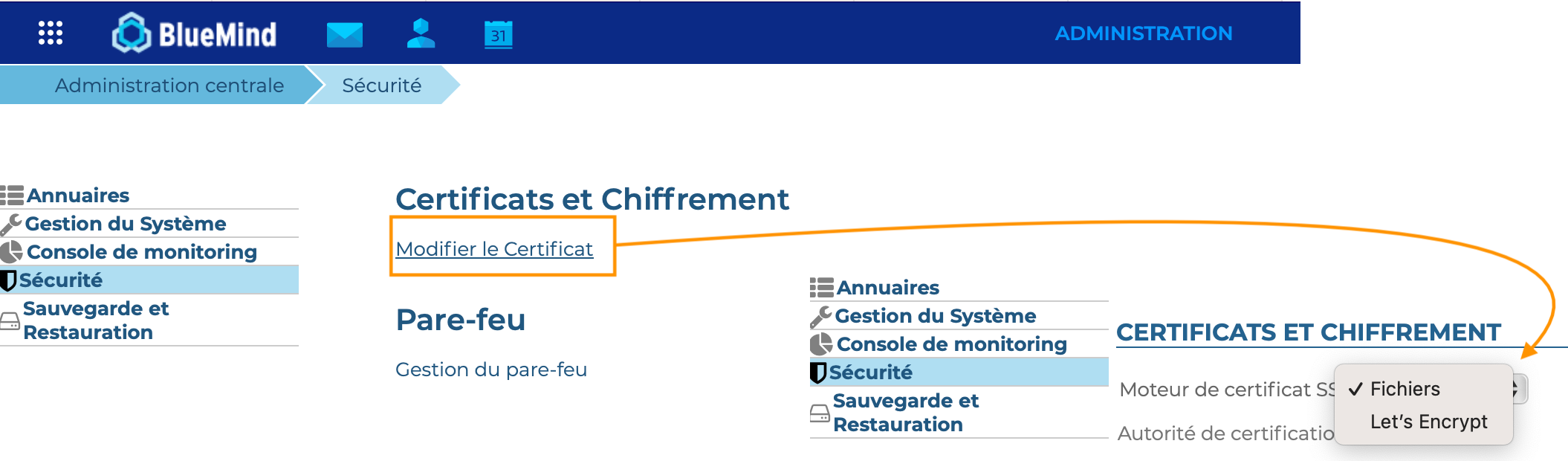
Le certificat installé pour le système global sera utilisé pour le SSL/TLS par les protocoles SMTP, IMAP et POP
Certificat par fichiers
Choisir 'Fichiers' dans la liste déroulante
Au moyen des 3 boutons 'Choisir le fichier', rechercher les fichiers correspondants afin de les envoyer sur le serveur
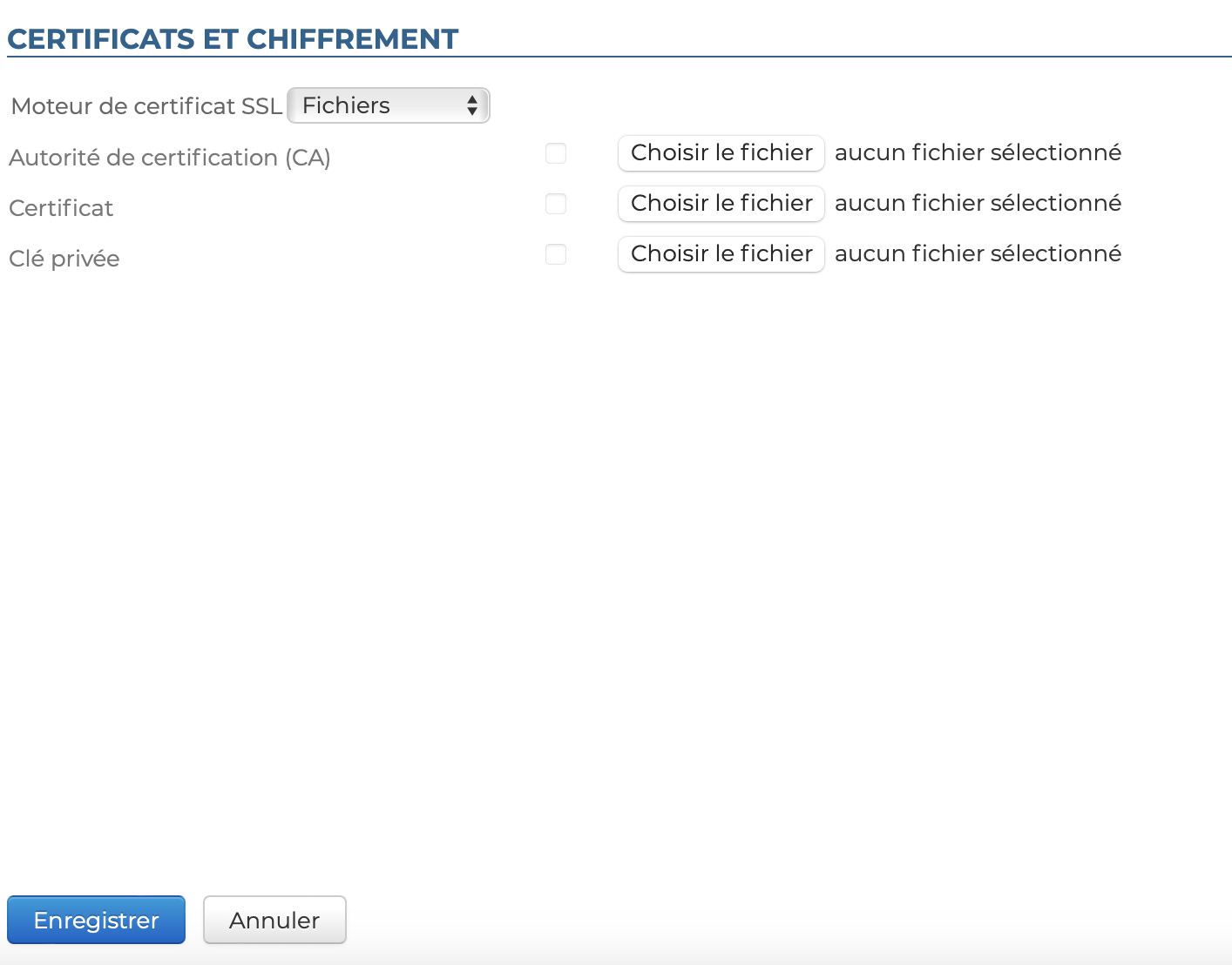
Cliquer sur 'Enregistrer' afin de téléverser les fichiers et prendre en compte le nouveau certificat
Génération Let's Encrypt
Choisir 'Let's Encrypt' dans la liste déroulante
Accepter les conditions en cliquant sur le bouton 'Accepter les conditions de Let's Encrypt'
Les conditions de Let's Encrypt sont consultables en cliquant sur le lien 'Conditions de Let's Encrypt'. Il est nécessaire de les accepter pour débloquer le bouton permettant la génération du certificat.
Générer le certificat pour le système global
Saisir une adresse email valide afin de recevoir les alertes envoyées par Let's Encrypt à propos de l'expiration et/ou du renouvellement du certificat généré.
Si elle n'est pas renseignée une adresse par défaut no-reply@<default-domain>sera utilisée (en cas de serveur mutualisé, un domaine par défaut doit être défini au préalable).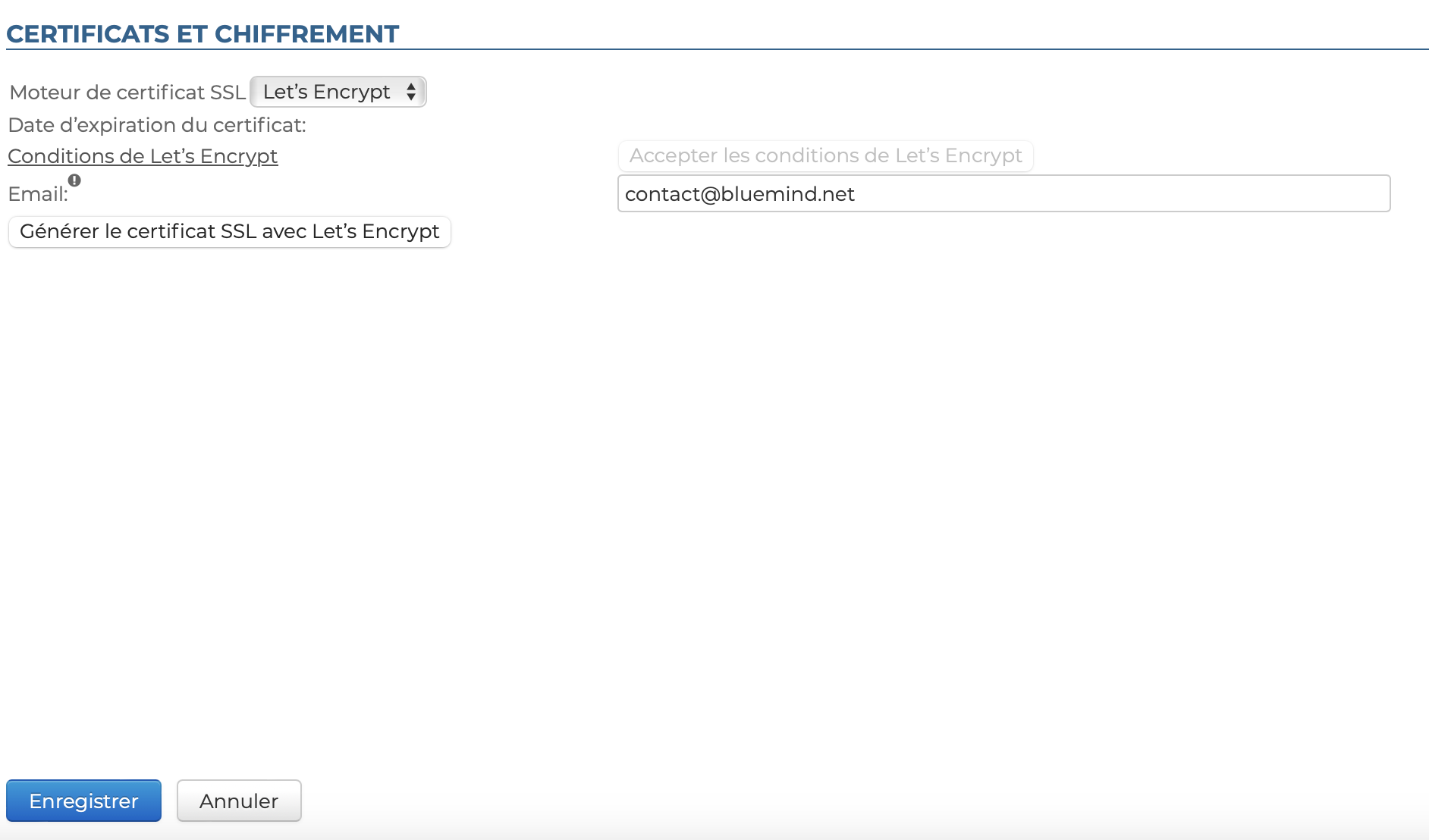
Cliquer sur 'Enregistrer' pour prendre en compte le nouveau certificat
Installation du certificat pour un domaine
- Se connecter à BlueMind en tant qu'administrateur système admin0
- Se rendre sur la page Gestion du système > Domaines supervisés
- Sélectionner le domaine concerné
- Cliquer sur l'onglet 'Certificat et chiffrement'
- Suivre la procédure de génération de certificat "par fichiers" ou par "Let's Encrypt"
Renouveler un certificat
Une tache programmée se chargera de renouveler automatiquement le certificat Let's Encrypt généré.
Les 30 jours avant l'expiration du certificat, le renouvellement est tenté 1 fois par jour. Les 5 derniers jours avant expiration, si le renouvellement est toujours en échec, un message d'alerte est envoyé à l'adresse mail de contact saisie lors de la configuration de Let's Encrypt.
Il est également possible de renouveler manuellement le certificat, en suivant la même procédure que le lors de la génération: